Iklan
Stiker Telegram adalah semesta mereka sendiri, dengan orang-orang memiliki seluruh percakapan dalam grafik keren, meme sampah, atau kutipan film. Dan itu hanya mungkin karena Telegram memungkinkan Anda membuat stiker sendiri.
Hal terbaik tentang membuat stiker Telegram adalah Anda tidak perlu memiliki akun pengembang atau memberikan ulasan yang panjang dan menyakitkan (di sini sedang melihat Anda, iMessage). Anda hanya mengirim gambar ke bot dan itu saja.
Jadi, jika Anda bermaksud melakukan sesuatu dengan semua lelucon yang Anda dan teman-teman kantor Anda kumpulkan, ikuti panduan ini menjelaskan cara membuat stiker Telegram Anda sendiri.
Langkah 1: Desain Stiker Anda
Anda tidak perlu menjadi perancang grafis untuk membuat stiker Telegram. Jika ya, itu bagus — cara gratis lain bagi Anda untuk mempromosikan karya seni Anda. Tetapi jika Anda tidak, jangan biarkan itu menghentikan Anda. Beberapa stiker Telegram terbaik adalah kreasi seperti meme yang lucu, dilempar keluar dari kutipan dan foto. Keterampilan desain dasar Anda akan cukup bagi mereka.
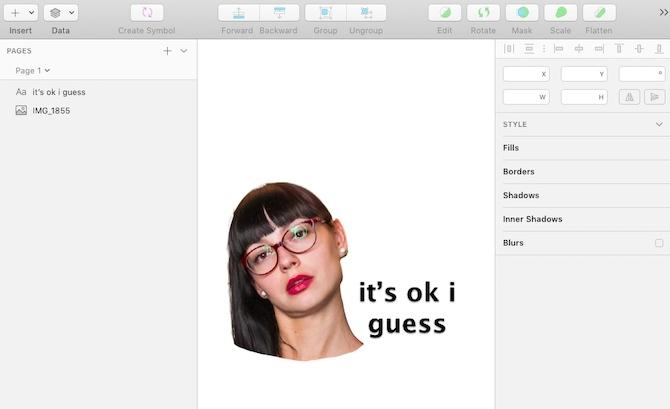
Stiker yang Anda buat harus mengikuti persyaratan desain terpadu. Itu sangat sederhana:
- Stiker telegram harus Gambar PNG dengan latar belakang transparan, 512 × 512 piksel.
- Setiap stiker harus merupakan file gambar terpisah. Mendesain dan mengunggahnya lebih mudah di desktop daripada di seluler, jadi Anda mungkin ingin menggunakannya Telegram untuk Mac, Telegram untuk Windows, atau Web Telegram.
- Ikon untuk paket stiker Anda adalah opsional. Jika Anda ingin memilikinya, desain gambar 100 × 100 PNG dengan lapisan transparan.
Penting untuk dipahami bahwa menggunakan hal-hal seperti kutipan film untuk membuat stiker Anda adalah pelanggaran hak cipta. Ya, itulah tepatnya bagaimana meme dibuat, tetapi tidak seperti meme, paket stiker Anda kemungkinan akan diambil dari Telegram jika pemilik hak cipta mengeluh. Yang mengatakan, sepertinya tidak ada pemeriksaan hak cipta ketika Anda mengunggah desain Anda.
Paket rata-rata stiker Telegram mencakup 10 hingga 20 stiker, tetapi Anda tidak dibatasi dalam berapa banyak yang ingin Anda unggah. Beberapa paket memiliki lebih dari 100 stiker, dan Anda dapat terus kembali dan menambahkan yang baru bahkan setelah Anda menerbitkan.
Jika Anda merasa mendapatkan langganan Photoshop hanya untuk merancang stiker Anda sendiri akan berlebihan, berikut ini alternatif gratis untuk perangkat lunak Adobe 15 Alternatif Gratis untuk Adobe Lightroom, Illustrator, dan PhotoshopApakah Anda ingin mendapatkan Adobe Photoshop, Lightroom, atau Illustrator gratis? Berikut adalah beberapa alternatif Creative Cloud terbaik. Baca lebih lajut .
Langkah 2: Temukan Bot Stiker Telegram
Setelah stiker Telegram Anda sendiri siap untuk bergulir, temukan bot stiker Telegram. Anda dapat melakukannya dengan mengikuti tautan di atas atau dengan membuka Telegram dan mengetik "stiker" ke dalam kolom pencarian. Klik pada obrolan, dan Anda akan melihat daftar perintah yang dapat Anda gunakan:
- /newpack untuk membuat paket stiker Telegram baru
- /addsticker untuk menambahkan stiker ke paket yang ada
- /delsticker untuk menghapus stiker dari bungkus
- /ordersticker untuk menyusun ulang stiker dalam satu paket
- /stats untuk mendapatkan statistik penggunaan untuk stiker tertentu
- /top untuk melihat stiker teratas di paket Anda
- /packstats untuk mendapatkan statistik penggunaan untuk paket stiker
- /packtop untuk melihat paket stiker teratas Anda
- /cancel untuk membatalkan perintah apa pun yang baru saja Anda gunakan
Klik Mulailah untuk membuka obrolan dan mulai mengatur paket stiker Anda.
Langkah 3: Unggah Stiker Telegram Anda
Bot stiker Telegram memudahkan untuk mengunggah dan menerbitkan desain Anda. Inilah yang perlu Anda lakukan:
- Ketik /newpack perintah dan tekan Memasukkan.
- Bot stiker akan menanyakan nama paket Anda. Ketikkan nama dan kirim.
- Sekarang klik pada Mengajukan ikon untuk mengunggah stiker pertama Anda. Penting bahwa Anda mengunggahnya sebagai file, bukan sebagai foto. Jika Anda menggunakan Kamera ikon, bot akan menolak gambar.
- Bot akan meminta Anda untuk menetapkan emoji ke stiker Anda. Pilih emoji yang paling cocok dengan stiker ini dan tekan Memasukkan untuk mengirimnya. Anda dapat menetapkan beberapa, tetapi Telegram merekomendasikan tidak lebih dari dua emoji per stiker.
- Ulangi langkah 3-4 untuk setiap stiker Telegram yang ingin Anda tambahkan.
- Setelah selesai, ketikkan /publish perintahkan dan kirimkan.
- Jika Anda ingin menambahkan ikon untuk paket stiker Anda, unggahlah persis seperti Anda mengunggah sisa gambar dan mengirimkannya ke bot. Jika Anda tidak memiliki ikon, cukup kirimkan /skip perintah, dan stiker pertama Anda akan menjadi ikon untuk paket ini.
- Akhirnya, kirim bot nama pendek untuk paket stiker Anda untuk digunakan dalam URL-nya. Misalnya, milik saya adalah "Classic Alice," begitu URL-nya https://t.me/addstickers/ClassicAlice.
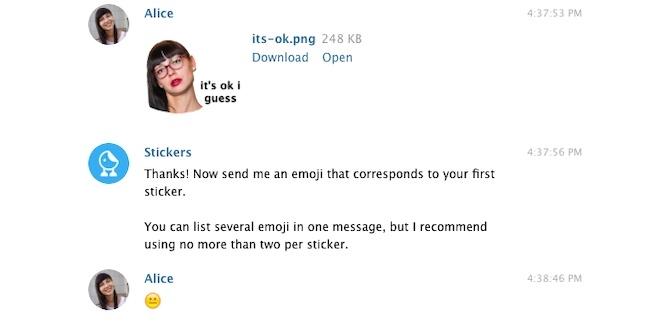
Selesai! Klik tautan ke paket stiker Telegram Anda untuk melihat bagaimana semuanya terlihat. Jika Anda memiliki lebih dari 10 stiker, Anda dapat menggulirnya.
Mulai Mengirim Stiker Telegram Anda
Telegram tidak memiliki toko stiker atau cara lain bagi orang untuk menelusuri semua stiker yang ada. Ini berarti paket Anda akan menjadi debu sampai Anda dan teman Anda mulai mengirim stiker yang Anda buat.
Ketika Anda mengklik URL paket Anda, Anda akan melihat dua cara untuk mulai berbagi stiker Telegram Anda.
- Bagikan: Ini akan meneruskan tautan ke paket Anda ke kontak Telegram atau grup yang Anda pilih.
- Tambahkan Stiker: Ini akan menambahkan paket ke koleksi Anda, sehingga Anda dapat mengirim stiker satu per satu ke kontak Telegram Anda. Teman-teman Anda kemudian dapat melihat dan menambahkan paket dengan mengetuk stiker yang Anda kirim. Begitulah cara mereka menyebar.
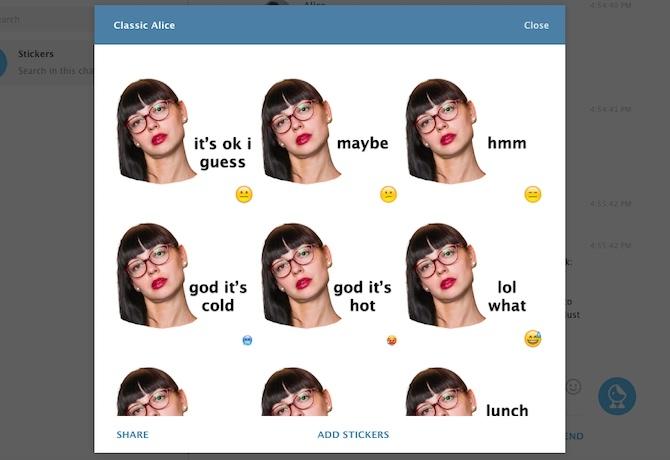
Lebih Banyak Alasan untuk Mulai Menggunakan Telegram
Stiker saja sudah cukup untuk membuang aplikasi pesan lain yang mendukung Telegram, tetapi ada lebih banyak alasan mengapa Telegram adalah satu-satunya messenger yang Anda butuhkan. Dari obrolan rahasia hingga kemampuan untuk memperbaiki kesalahan ketik pada pesan yang sudah Anda kirim, Telegram memiliki banyak fitur yang cenderung Anda gunakan.
Ambil bot Telegram, misalnya. Asisten sederhana ini dapat membantu Anda dengan apa saja — bahkan ada bot yang mengingatkan Anda untuk meluruskan punggung Anda setiap 30 menit. Lihat beberapa bot Telegram yang berguna 20 Bot Telegram yang Berguna untuk Menyapih Anda dari WhatsAppBot Telegram dapat menghemat banyak waktu dan membantu Anda menjadi lebih produktif. Berikut adalah beberapa yang lebih baik yang pantas untuk Anda. Baca lebih lajut dan saluran Telegram terbaik Saluran Telegram Terbaik dan Cara MenggunakannyaApakah Anda mencari beberapa saluran Telegram untuk bergabung? Berikut adalah saluran Telegram terbaik yang mencakup berbagai topik berbeda. Baca lebih lajut , dan Anda akan kagum dengan semua trik yang dimiliki utusan yang diremehkan ini. Sayangnya aplikasi Telegram resmi jauh dari sempurna. Jika Anda ingin menggantinya, cobalah salah satunya Alternatif aplikasi desktop Telegram 5 Aplikasi Klien Desktop Telegram TerbaikBerikut adalah aplikasi klien desktop Telegram terbaik untuk Windows, macOS, dan Linux. Mereka semua adalah alternatif Telegram yang solid. Baca lebih lajut .
Alice adalah penulis teknologi dengan titik lemah untuk teknologi Apple. Dia telah menulis tentang Mac dan iPhone untuk sementara waktu, dan terpesona oleh cara teknologi membentuk kembali kreativitas, budaya, dan perjalanan.